Nokia C6-00 Black: Начало работы
Начало работы: Nokia C6-00 Black
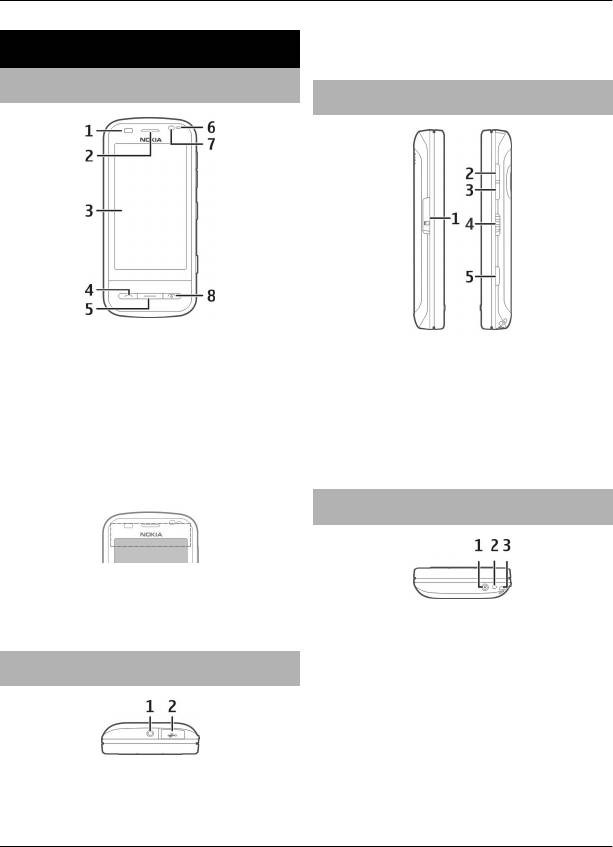
14 Начало работы
Начало работы
2 Разъем USB
Клавиши и компоненты (передняя
Клавиши и компоненты (боковые
панель)
стороны)
1 Датчик расстояния
1 Крышка отсека карты памяти
2 Динамик
2 Клавиша увеличения громкости/
3 Сенсорный экран
масштаба
4 Клавиша вызова
3 Клавиша уменьшения громкости/
5 Клавиша меню
масштаба
6 Датчик освещенности
4 Переключатель блокировки
7 Дополнительная камера
5 Клавиша съемки
8 Клавиша включения/
разъединения
Клавиши и компоненты (нижняя
панель)
Не закрывайте область над сенсорным
экраном, например, с помощью
защитной пленки или ленты.
1 Зарядный разъем
2 Микрофон
Клавиши и компоненты (верхняя
3 Отверстие для крепления ремешка
часть)
для кисти
1 Разъем Nokia AV (3,5 мм) для
подключения совместимых
наушников и мини-гарнитуры
© 2010 Nokia. Все права защищены.
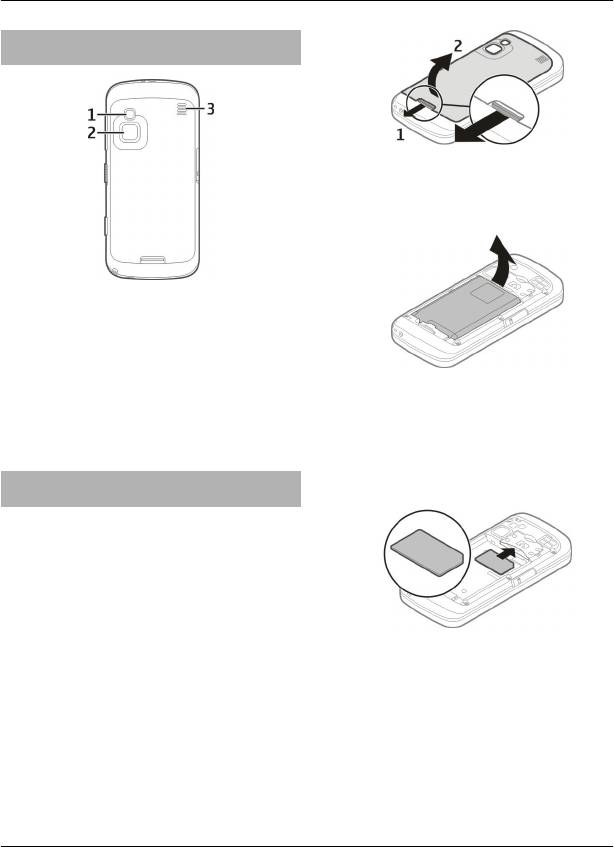
Начало работы 15
Клавиши и компоненты (задняя
панель)
2 Если аккумулятор установлен,
поднимите его в направлении
стрелки для извлечения.
1 Вспышка камеры
2 Объектив камеры
3 Громкоговоритель
Примечание: Покрытия на
поверхности этого устройства не
3 Установка SIM-карты. Контакты
содержат никеля. Поверхность этого
карты должны быть надлежащим
устройства изготовлена из
образом установлены в разъемы на
нержавеющей стали.
устройстве, а скошенный угол
карты должен быть направлен к
Установка SIM-карты и
верхней части устройства.
аккумулятора
Для того чтобы избежать повреждения
задней крышки, тщательно следуйте
инструкциям.
Перед отсоединением аккумулятора
обязательно выключите устройство и
отсоедините его от зарядного
устройства.
4 Совместите контакты аккумулятора
1 Отщелкните держатель задней
с соответствующими контактами
крышки и поднимите крышку.
отсека питания и вставьте
аккумулятор в направлении
стрелки.
© 2010 Nokia. Все права защищены.
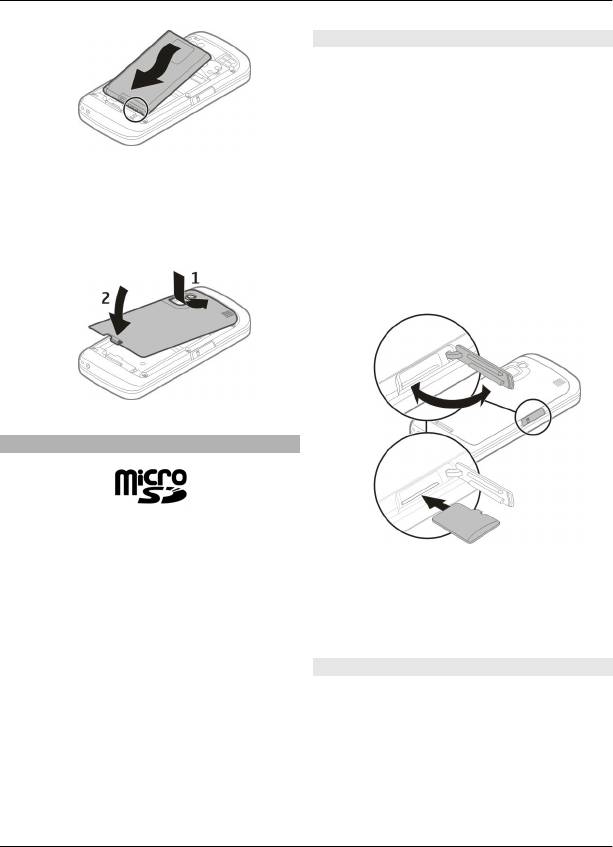
16 Начало работы
Установка карты памяти
В устройстве может быть уже
установлена совместимая карта
памяти. Если карта памяти не
установлена, выполните следующие
действия:
1 Откройте крышку отсека карты
5 Для установки задней панели
памяти.
вставьте верхние фиксаторы в
2 Установите совместимую карту
соответствующие отверстия, а
памяти в отсек. Убедитесь в том, что
затем нажмите на нижнюю часть
контакты карты обращены вниз и
панели, чтобы зафиксировать ее.
надлежащим образом установлены
в соответствующие разъемы
отсека.
Карта памяти
Используйте только совместимые
карты памяти карты памяти microSD,
рекомендованные корпорацией Nokia
3 Задвиньте карту на место до
для данного устройства. Корпорация
щелчка.
Nokia придерживается принятых
4 Закройте крышку отсека карты
стандартов для карт памяти, однако
памяти.
карты некоторых изготовителей могут
быть не полностью совместимы с
Извлечение карты памяти
данным устройством. При
использовании несовместимых карт
Важное замечание. Не извлекайте
возможно повреждение карты и
карту памяти во время выполнения
устройства, а также уничтожение
каких-либо функций, связанных с
информации, записанной на карте
обращением к карте. Это может
памяти.
привести к повреждению карты памяти
и устройства, а также уничтожению
информации, записанной на карте
памяти.
© 2010 Nokia. Все права защищены.
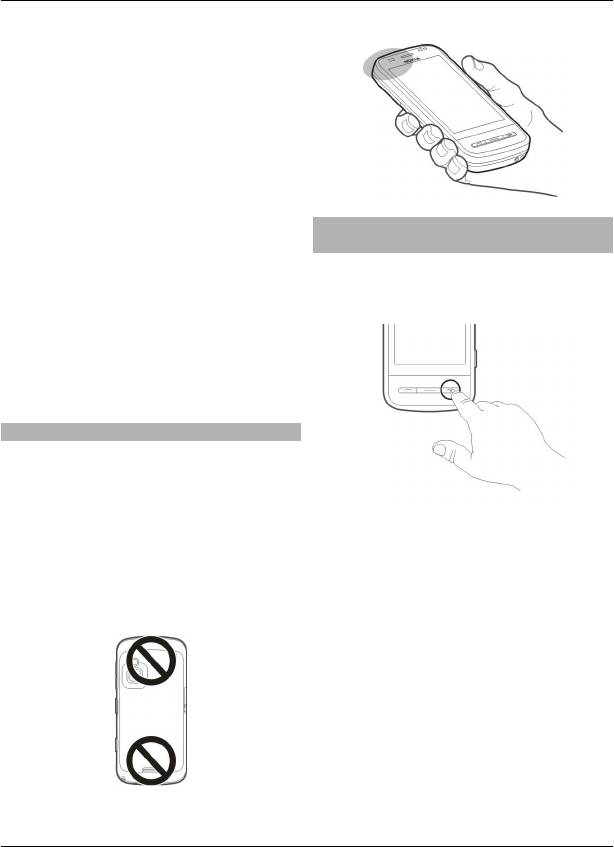
Начало работы 17
1 Перед тем как извлечь карту
памяти, нажмите на клавишу
включения и выберите Извлечь
карту. Все приложения будут
закрыты.
2 После того как отобразится При
извлечении карты памяти все
приложения будут закрыты.
Извлечь?, выберите Да.
3 После того как отобразится
Извлеките карту памяти и
Включение и выключение
нажмите OK, снимите крышку с
устройства
отсека карты памяти.
Включение устройства
4 Слегка нажмите на карту
памяти,
1 Нажмите и удерживайте клавишу
чтобы извлечь ее из отсека.
включения.
5 Извлеките карту памяти. Если
устройство включено, выберите
OK.
6 Закройте крышку отсека карты
памяти.
Расположение антенны
Устройство может быть оснащено
внутренними и внешними антеннами.
Не следует без необходимости
прикасаться к антенне во время
передачи или приема. Прикосновение к
2 При необходимости введите PIN-
антеннам ухудшает качество связи,
код (предоставляется поставщиком
может привести к нецелесообразному
услуг сети, например 1234) или код
увеличению мощности излучаемого
блокировки и выберите OK.
сигнала и сокращению времени работы
Изготовителем установлен код
аккумулятора.
12345. Если вы забыли код и ваше
устройство блокируется,
необходимо обратиться в
сервисную службу, что может
повлечь дополнительные затраты.
Дополнительную информацию
можно получить в Nokia Care или
фирме, занимающейся продажей
устройств.
© 2010 Nokia. Все права защищены.
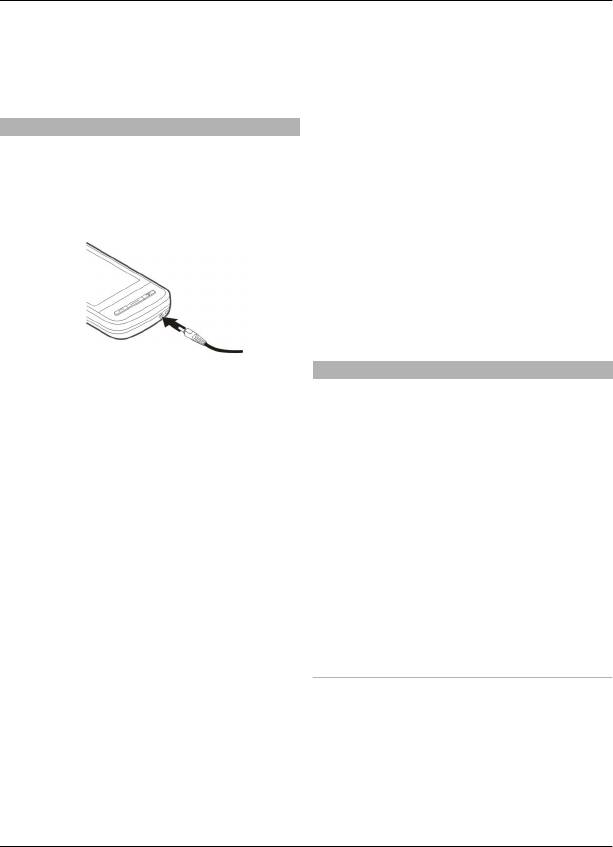
18 Начало работы
Выключение устройства
Совет. Когда зарядное устройство не
используется, его следует отключать от
Нажмите и удерживайте клавишу
сетевой розетки. Зарядное устройство,
включения.
подключенное к сетевой розетке,
потребляет электроэнергию даже при
Зарядка аккумулятора
отсоединенном устройстве.
Аккумулятор частично заряжается в
Во время работы например, во время
заводских условиях. Если отображается
активного видеовызова или в режиме
низкий заряд аккумулятора устройства,
высокоскоростной передачи
данных
необходимо выполнить следующие
устройство может нагреваться. В
действия:
большинстве случаев это не является
признаком неисправности. При
появлении признаков нарушения
нормальной работы устройства
обратитесь в ближайший
специализированный сервисный
центр.
Действия на сенсорном экране
1 Подключить зарядное устройство к
Используйте для работы с сенсорным
сетевой розетке.
экраном палец или перо (при наличии).
2 Подключить зарядное устройство к
устройству. Во время зарядки
Важное замечание. Пользуйтесь
аккумулятора горит индикатор
только пером, рекомендованным
зарядки рядом с зарядным
корпорацией Nokia для данного
разъемом.
устройства. Применение пера любого
другого типа приводит к
3 Если отображается полный заряд
аннулированию гарантий на
аккумулятора, отсоедините
устройство и может повредить
зарядное устройство сначала от
сенсорный экран. Оберегайте
мобильного устройства, затем от
сенсорный экран от царапин.
сетевой розетки.
Запрещается использовать карандаши,
Зарядка аккумулятора в течение
ручки и другие острые предметы для
определенного периода времени не
работы
с сенсорным экраном.
требуется. Устройством можно
Касание и двойное касание
пользоваться во время зарядки. При
полной разрядке
аккумулятора может
понадобиться несколько минут,
Для открытия приложения или выбора
прежде чем на дисплее появится
другого элемента на сенсорном экране
индикатор зарядки и можно будет
обычно нужно коснуться его пальцем.
выполнять вызовы.
Однако для открытия следующих
элементов необходимо коснуться их
дважды.
© 2010 Nokia. Все права защищены.
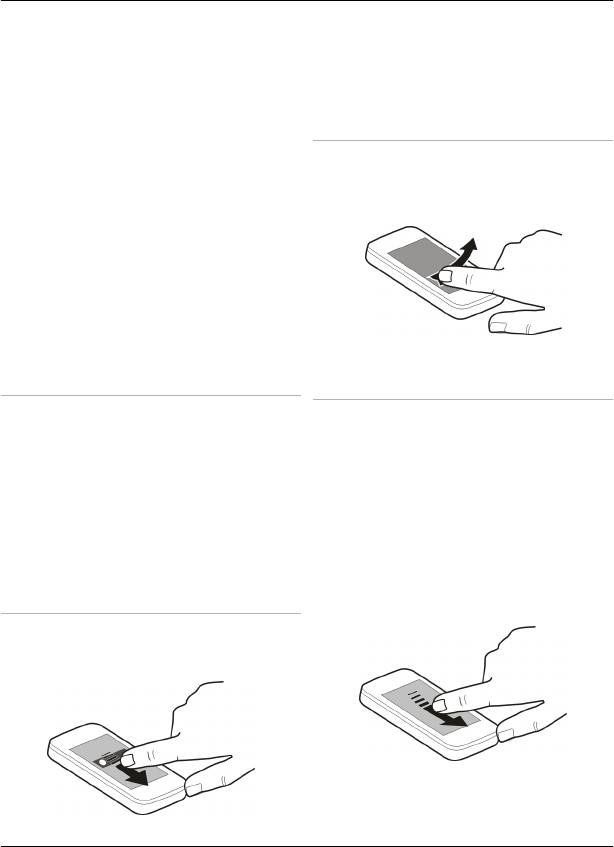
Начало работы 19
• Список элементов приложения,
Пример: Для прокрутки Интернет-
например папка "Черновики"
страницы перетащите ее пальцем.
приложения "Сообщения"
• Файлы в списке, например
изображение в папке снимков
приложения "Фотографии".
Проведение по экрану
Совет. При открытии списка
Для выполнения прокрутки быстро
первый элемент уже выделен. Для
проведите по экрану пальцем влево
открытия выделенного элемента
или вправо.
коснитесь его дважды.
При однократном касании файла
или другого элемента он
выделяется. Для просмотра
функций, доступных для элемента,
выберите Функции или (если
доступно) значок
на панели
инструментов.
Выбор
Рывок
В настоящей документации открытие
Для того чтобы выполнить рывок,
приложений или элементов
поместите палец на экран и быстро
однократным или двукратным
проведите им поперек экрана, затем
касанием называется выбором.
быстро уберите палец. Содержимое на
экране продолжит прокручиваться в
Пример: Для выбора Функции >
направлении и со скоростью,
Справка коснитесь Функции, затем
заданными в момент отпускания
Справка.
экрана. Для того чтобы выбрать
элемент из списка прокрутки и
остановить перемещение, нажмите на
Перетаскивание
него.
Для перетаскивания поместите палец
на экран и проведите им по экрану.
© 2010 Nokia. Все права защищены.
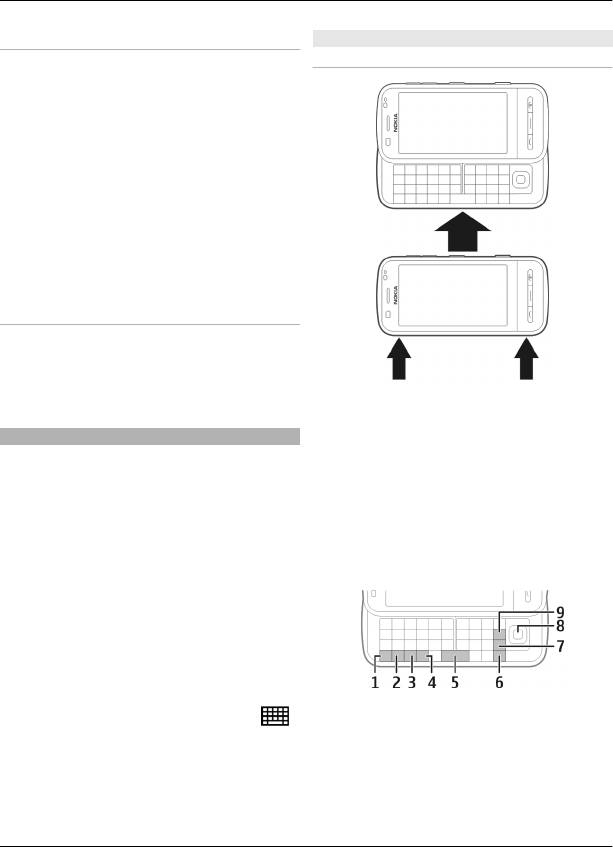
20 Начало работы
Прокрутка
Ввод с клавиатуры
Клавиатура
Для прокрутки списков с полосой
прокрутки вверх или вниз перетащите
ползунок полосы прокрутки.
В некоторых списках можно поместить
палец на элемент списка и перетащить
его вверх или вниз.
Совет. Для просмотра краткого
описания значка поместите палец на
значок. Описание доступно не для всех
значков.
Подсветка сенсорного экрана
Для включения подсветки экрана
разблокируйте экран и клавиши, если
необходимо, и нажмите клавишу меню.
Устройство оснащено полной
клавиатурой. Для открытия
Ввод текста
клавиатуры сдвиньте сенсорный экран
Ввести текст можно в разных режимах.
вверх. Во всех приложениях при
Полная клавиатура аналогична
открытии клавиатуры ориентация
обычной клавиатуре, а режим
экрана автоматически изменяется с
экранной буквенно-цифровой
книжной на альбомную.
клавиатуры позволяет вводить
символы касанием. Режимы
распознавания рукописного ввода
позволяют писать символы прямо на
экране.
Для активации режима ввода текста
коснитесь любого поля ввода текста.
На экране ввода текста для
переключения между доступными
режимами ввода текста коснитесь
1 Клавиша Function. Чтобы ввести
специальные символы, указанные
и выберите необходимый режим ввода.
на верхней стороне клавиш,
Методы ввода и языки, для которых
нажмите клавишу Function, а затем
поддерживается распознавание
соответствующую буквенную
рукописного ввода, зависят от региона.
клавишу. Чтобы ввести несколько
специальных символов подряд,
© 2010 Nokia. Все права защищены.

Начало работы 21
нажимайте клавишу A, удерживая
дважды нажмите клавишу
нажатой клавишу символов, пока не
Function. Для возврата в обычный
отобразится требуемый символ.
режим нажмите клавишу Function.
Порядок появления и доступность букв
2 Клавиша Shift. Для переключения
зависит от выбранного языка ввода.
между режимами верхнего и
нижнего регистров дважды
нажмите клавишу Shift. Чтобы
Рукописный ввод
ввести одну букву верхнего
Рукописный ввод
регистра в режиме нижнего
Методы и языки ввода,
регистра или наоборот, нажмите
поддерживаемые режимом
клавишу Shift, а затем требуемую
распознавания рукописного ввода,
буквенную клавишу.
зависят от региона; этот режим может
3 Клавиша символов. Чтобы вставить
быть доступен не для всех языков.
специальные символы, не
указанные на клавиатуре, нажмите
Для включения режима рукописного
клавишу символов, затем выберите
ввода выберите
> Рукописный
нужный символ.
ввод.
4 Клавиша Ctrl. В некоторых
сочетаниях клавиш необходимо
Пишите ровные разборчивые символы
использование клавиши Сtrl.
в области ввода текста, оставляя
5 Клавиша ''Пробел''
промежуток между символами.
6 Клавиша Shift
7 Клавиша Enter
Чтобы обучить устройство
8 Клавиша Navi™ (клавиша
распознавать Ваш почерк, выберите
прокрутки). Для выбора элемента
> Обучен. рукопис. вводу.
нажмите клавишу прокрутки.
Нажимайте на края клавиши
Для ввода букв и цифр (режим по
прокрутки, чтобы прокручивать
умолчанию) пишите слова, как обычно.
экран влево, вправо, вверх или
Для выбора режима ввода цифр
вниз. Нажмите и удерживайте
выберите
. Для ввода символов,
нажатым край клавиши прокрутки,
отличных от латинского алфавита,
чтобы ускорить прокрутку.
выберите соответствующий значок,
9 Клавиша Backspace. Для удаления
если доступен.
символа нажмите
клавишу
Backspace. Для удаления
нескольких символов нажмите и
удерживайте клавишу Backspace.
Вставка символов, не указанных на
клавиатуре
Можно вставить различные варианты
символов, например букв со знаками
ударения. Чтобы вставить символ "á",
© 2010 Nokia. Все права защищены.
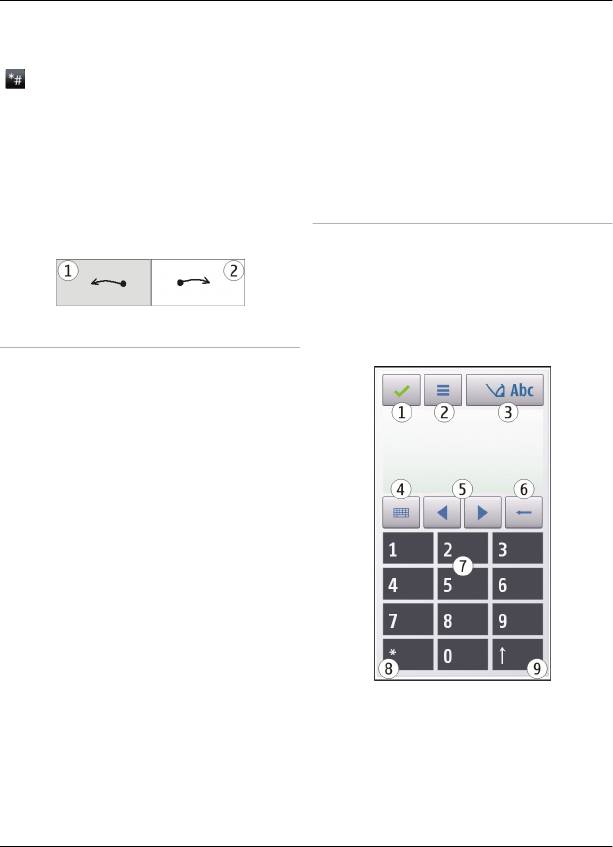
22 Начало работы
устройством. Эта функция доступна не
Для ввода специальных символов
для всех языков.
пишите их, как обычно, или выберите
и необходимый символ.
Ширина пера — Изменение толщины
шрифта.
Для удаления символов или
Цвет пера — Изменение цвета шрифта.
перемещения курсора назад проведите
Адаптивный поиск — Фильтр
пером в обратном направлении (см.
содержимого списка
в приложении по
рис. 1).
символам, заданным в поле поиска.
Для вставки пробела проведите пером
Значки и функции
в обратном направлении (см. рис. 2).
Используйте экранную клавиатуру
(Алфав.-цифровая клав.) для ввода
символов, которые можно вводить с
помощью обычной клавиатуры
телефона с цифрами на клавишах.
Описание значков и их функции
Настройки рукописного ввода
показаны на следующем рисунке.
Выберите Меню > Параметры и
Телефон > Сенсорный ввод.
Для настройки параметров
рукописного ввода для сенсорного
экрана выберите одну из следующих
функций:
Обучен. рукописн. вводу — Откройте
приложение рукописного ввода.
Обучайте устройство более
качественно распознавать ваш почерк.
Эта функция доступна не для всех
языков.
Язык ввода — Определение символов,
зависящих от языка, которые будут
распознаваться при рукописном вводе,
а
также настройка вида экранной
клавиатуры.
Скорость ввода — Регулировка
скорости распознавания почерка.
1 Клавиша "Закрыть" — закрытие
экранной клавиатуры (Алфав.-
Направляющая линия
цифровая клав.).
— Отображение или скрытие
2 Меню ввода — открытие меню
направляющей строки в области ввода.
сенсорного ввода, содержащего
С помощью направляющей строки
такие команды, как Включить
обеспечивается ровный ввод, что
словарь и Язык ввода.
облегчает распознавание почерка
© 2010 Nokia. Все права защищены.
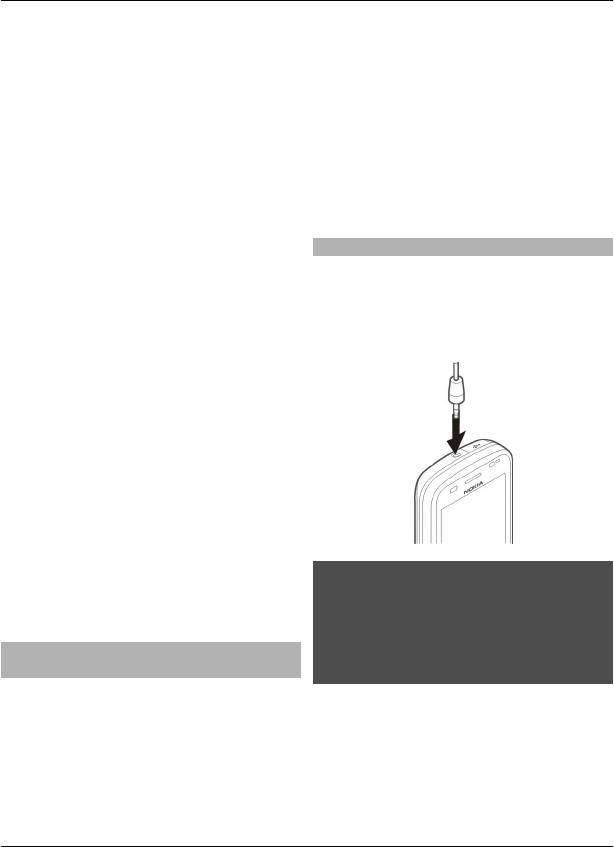
Начало работы 23
Если сенсорный экран и клавиши
3 Индикатор ввода текста —
заблокированы, сенсорный экран
открытие всплывающего окна, в
отключается, а нажатие клавиш не
котором можно включить или
оказывает никакого эффекта.
отключить режим
интеллектуального ввода текста,
Чтобы изменить настройки
изменить регистр символов и
автоматической блокировки экрана и
переключиться в режим ввода букв
клавиатуры, выберите Меню >
или цифр.
Параметры и Телефон > Упр.
4 Режим ввода — отображение
телефоном > Автоблок. клав..
всплывающего окна, в котором
можно выбрать один из доступных
режимов ввода. При касании
Мини-гарнитура
элемента текущий метод ввода
К устройству можно подключить
закрывается и открывается
совместимую мини-гарнитуру или
выбранный.
совместимые наушники. Возможно, при
5 Клавиши со стрелками —
этом потребуется переключиться в
перемещение
курсора влево или
режим кабеля.
вправо.
6 Клавиша "Backspace" — удаление
последнего введенного символа.
7 Цифровые клавиши — ввод цифр
или символов в соответствии с
текущим регистром и режимом
ввода.
8 Клавиша со звездочкой —
открытие таблицы специальных
символов.
9 Клавиша "Shift" — изменение
регистра символов, включение и
отключение режима
Внимание!
интеллектуального ввода текста и
Использование минигарнитуры может
переключение между режимами
снизить чувствительность слуха к
ввода букв и цифр.
внешним звукам. Не пользуйтесь
минигарнитурой в ситуациях,
Блокировка клавиш и сенсорного
создающих угрозу безопасности.
экрана
Для блокирования или
Не подключайте аппаратуру, которая
разблокирования сенсорного экрана и
формирует выходной сигнал, так как
клавиш сдвиньте переключатель
это может повредить устройство. Не
блокировки на боковой стороне
подключайте источники напряжения к
устройства.
разъему AV Nokia.
© 2010 Nokia. Все права защищены.

24 Начало работы
При подключении к разъему AV Nokia
включении устройства без SIM-карты
внешнего устройства или
автоматически включается
минигарнитуры, отличных от
автономный режим, и может
рекомендованных корпорацией Nokia
осуществляться передача.
для данного устройства, уделите
особое внимание уровню громкости.
Перенос содержимого впервые
1 Для первой загрузки данных с
Прикрепление ремешка для кисти
другого устройства на Ваше
устройство выберите Меню >
Приложения > Средства > Настр.
тел. > Перенос данн..
2 Выберите тип соединения для
передачи
данных. Оба устройства
должны поддерживать выбранный
тип соединения.
3 При выборе Bluetooth в качестве
типа подключения подключите два
устройства. Для поиска в Вашем
Проденьте ремешок для кисти и
устройстве устройств с поддержкой
затяните его.
канала связи Bluetooth выберите
Продолж.. Выберите устройство, с
Приложение "Перенос" для
которого требуется передать
устройств Nokia
содержимое. На дисплее
Передача содержимого
отображается запрос на ввод кода.
С помощью приложения "Перенос"
Введите код (от 1 до 16 цифр) и
можно копировать содержимое,
выберите OK. Введите тот же самый
например номера телефонов, адреса,
код
на другом устройстве и
элементы календаря и изображения, с
выберите OK. Сопряжение
предыдущего устройства Nokia на Ваше
устройств выполнено.
устройство.
В некоторых более ранних
устройствах Nokia нет приложения
Доступный для передачи тип
"Перенос". В этом случае
содержимого зависит от модели
приложение "Перенос" передается
устройства, с которого выполняется
в другое устройство в виде
передача. Если это устройство
сообщения. Для установки
поддерживает синхронизацию, можно
приложения "Перенос" на другом
также синхронизировать данные
устройстве откройте сообщение и
между устройствами. В случае
следуйте выводимым на экран
несовместимости устройств на дисплее
инструкциям.
устройства появится соответствующее
4 На устройстве выберите
сообщение
.
содержимое, которое требуется
передать с другого устройства.
Если другое устройство нельзя
включить без SIM-карты, Вы можете
После начала
передачи ее можно
вставить в него свою SIM-карту. При
отменить и продолжить позднее.
© 2010 Nokia. Все права защищены.
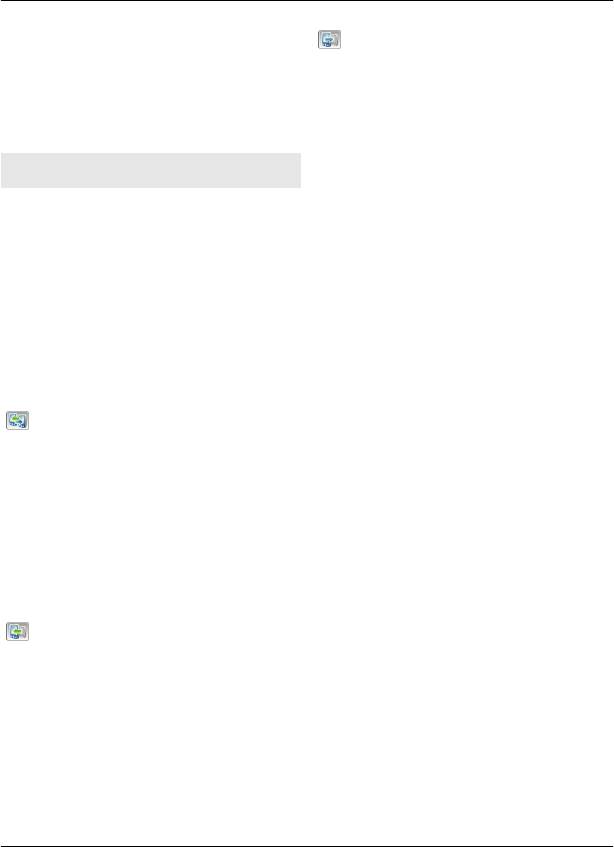
Начало работы 25
Содержимое передается из памяти
Отправка содержимого из
другого устройства в соответствующее
вашего устройства в другое
местоположение на Вашем устройстве.
устройство.
Продолжительность передачи
Если отправить элемент не удается, то,
определяется объемом передаваемых
в зависимости от типа стороннего
данных.
устройства, можно добавить элемент в
папку "Nokia", либо в C:\Nokia или E:
Синхронизация, загрузка или
\Nokia на вашем устройстве. После
передача содержимого
выбора папки для передачи элементы
После первой передачи данных можно
синхронизируются в соответствующей
начать новые передачи или создать
папке на стороннем устройстве и
значки быстрого доступа, чтобы
наоборот.
повторить передачу позднее.
По завершении передачи данных
Выберите Меню > Приложения >
пользователю будет предложено
Средства > Настр. тел. > Перенос
сохранить значок быстрого доступа,
данн..
содержащий параметры настроек
передачи на главном экране
В зависимости от модели выберите
приложения, что позволяет повторить
один из следующих параметров для
передачу позднее.
начала новой передачи:
Изменение значка быстрого доступа
Синхронизация содержимого
между устройствами, если
Выберите Функции > Параметры
другое устройство
ссылки. Пользователь может
поддерживает возможность
создавать или, например, изменять имя
синхронизации. Синхронизация
значка быстрого доступа.
является двусторонним
Просмотр журнала передачи
процессом. При удалении
элемента на одном устройстве
На главном экране приложения
он будет удален из обоих
выберите значок быстрого доступа и
устройств. Восстановление
Функции > Показать журнал.
удаленных элементов в режиме
синхронизации невозможно.
Если элемент, который требуется
Загрузка содержимого из
передать, был
изменен в обоих
стороннего устройства. При
устройствах, устройство попытается
загрузке выполняется
выполнить автоматическое
передача содержимого на ваше
объединение изменений. Если это
устройство из другого
невозможно, возникает конфликт
устройства. В зависимости от
передачи.
модели, возможно,
потребуется сохранить или
удалить исходное содержимое
из стороннего устройства.
© 2010 Nokia. Все права защищены.
Оглавление
- Содержание
- Безопасность
- Поиск справочной информации
- Начало работы
- Устройство
- Выполнение вызовов
- Контакты (телефонная книга)
- Электронная почта
- Почта Exchange
- Обмен сообщениями
- Nokia Messaging Связь
- Интернет
- Определение местоположения
- Карты
- Камера
- Фото
- Музыка
- Видеоклипы
- Настройка устройства
- Приложения
- Настройки
- Устранение неполадок
- Советы защитников
- Информация о продукте и
- Алфавитный указатель






